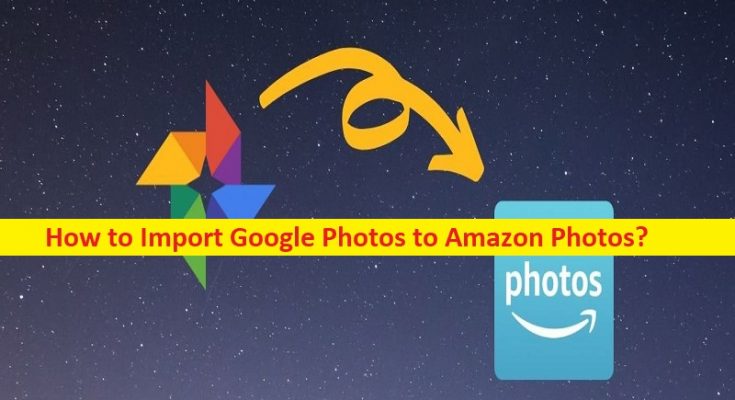Dicas para importar o Google Photos para o Amazon Photos:
Neste post, vamos discutir sobre como importar o Google Photos para o Amazon Photos. Você será guiado com etapas/métodos fáceis para fazê-lo. Vamos iniciar a discussão.
‘Importar Google Photos para Amazon Photos’:
‘Amazon Photos’: Amazon Photos é um serviço de armazenamento online seguro para suas fotos e vídeos. Faça backup de suas fotos com segurança para serem as fotos da Amazon na nuvem. Você pode manter suas memórias por perto exibindo suas fotos em dispositivos Amazon como Fire TV, Echo Show, Fire Tablets. Você pode criar lembranças personalizadas, como impressões e cartões de Natal, usando suas fotos favoritas.
‘Google Fotos’: o Google Fotos é um serviço de compartilhamento e armazenamento de fotos do Google. Em seu nível gratuito, qualquer foto e vídeo recém-carregado conta para a cota de armazenamento gratuito de 15 GB compartilhada nos serviços do Google dos usuários, com exceção dos telefones Pixel atuais. O Google Fotos é o sucessor autônomo dos recursos de fotos corrigidos anteriormente no Google+, a rede social da empresa. Em maio de 2017, o Google anunciou várias atualizações para o Google Fotos. “Compartilhamento sugerido” lembra os usuários de compartilhar fotos capturadas após esse fato.
Se você não estiver ciente, como membro do Amazon Prime, você tem acesso a armazenamento de fotos ilimitado para que não seja cobrada nenhuma taxa adicional por armazenamento de fotos ilimitado e não compactado, incluindo arquivos de imagem RAW. Como o Google Fotos, o Amazon Photos possui um aplicativo para iOS e Android, o que significa que você pode sincronizar suas fotos diretamente do seu telefone.
Se você decidir mover suas fotos do Google para o Amazon Photos e procurar maneiras de fazer isso, você está no lugar certo. Aqui, você encontra maneiras fáceis de migrar suas fotos do Google Photos para o Amazon Photos com facilidade. Vamos à solução.
Como importar fotos do Google para fotos da Amazon?
Etapa 1: baixe suas fotos do Google Fotos para seu PC/celular
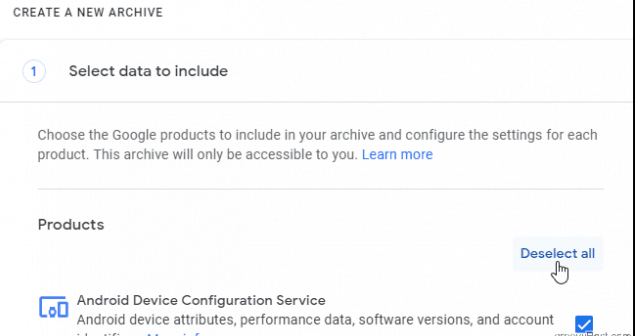
Primeiro, você precisa baixar suas fotos do Google Fotos para o seu PC/celular. Certifique-se de que seu dispositivo tenha armazenamento suficiente para armazenar todas as fotos e vídeos do Google Fotos. Você pode usar o Google Takeout (https://takeout.google.com/) em seu dispositivo para isso. Visite esta página ‘https://takeout.google.com/’ e verifique se você está conectado à conta do computador que contém suas fotos.
É aqui que você selecionará os dados que deseja baixar e verá os dados de todos os produtos do Google que estiver usando, como Chrome, YouTube, Maps etc. Vá em frente e clique em ‘Desmarcar tudo’, role a lista para baixo para selecionar ‘ Google Fotos’, você tem a opção de escolher quais álbuns baixar clicando no botão ‘Todos os álbuns de fotos incluídos’. Assim, você pode selecioná-lo e prosseguir para a ‘próxima etapa’.
Etapa 2: personalizar o formato do arquivo
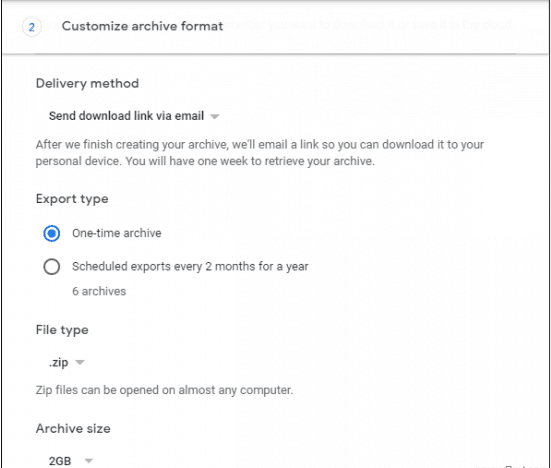
Agora, você precisa escolher o Método de entrega do qual deseja receber esses dados, como Dropbox, OneDrive, Box ou link. Se você estiver com pouco armazenamento em sua conta do Google, escolha um método de entrega diferente. Você pode deixar o tipo de exportação como um arquivo único e o tipo de arquivo como ‘ZIP’. Quanto maior o arquivo Zip, mais tempo levará para baixar e extrair. Clique em “Criar arquivo” e prossiga.
O Google envia um e-mail notificando você sobre sua solicitação de arquivamento. Você receberá outro e-mail quando suas conquistas estiverem prontas.
Etapa 3: baixe seus arquivos
Agora, clique em ‘Baixar’, mais simples na página Gerenciar arquivos ou no seu e-mail. Você será solicitado a entrar em sua conta novamente para fins de segurança.
Etapa 5: use o aplicativo Amazon Photos para fazer upload de suas fotos
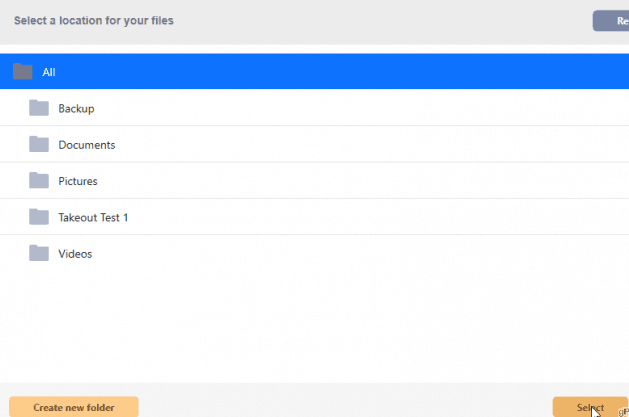
Agora, você pode baixar e instalar o aplicativo Amazon Photos no seu dispositivo. Uma vez instalado, inicie o aplicativo Amazon Photos e faça login em sua conta Amazon e você pode usar a Configuração rápida para fazer backup automático de pastas de fotos e vídeos em seu dispositivo. Arraste a pasta que contém suas fotos para a janela Amazon Photos. O Amazon Photos solicitará que você escolha um local com a unidade Amazon para seus arquivos. Selecione uma pasta existente ou crie uma nova para iniciar o upload. Quando terminar, clique em ‘Visualizar na web’ para iniciar um navegador da web para ver suas fotos em sua galeria da Amazon e pronto.
Conclusão
Tenho certeza de que o post ajudou você em Como importar o Google Photos para o Amazon Photos com maneiras fáceis. Você pode ler e seguir nossas instruções para fazê-lo. Isso é tudo. Para quaisquer sugestões ou dúvidas, por favor escreva na caixa de comentários abaixo.